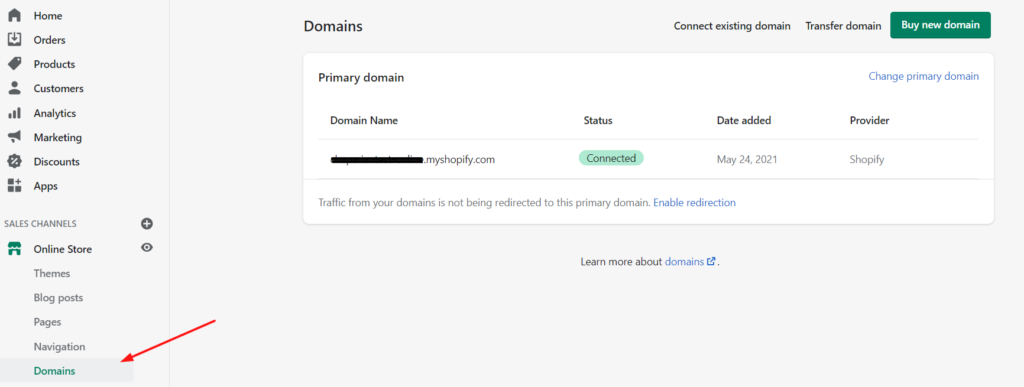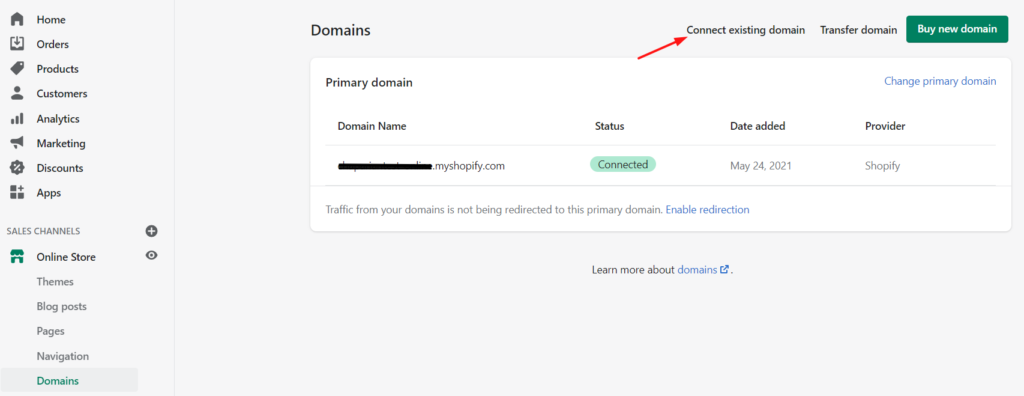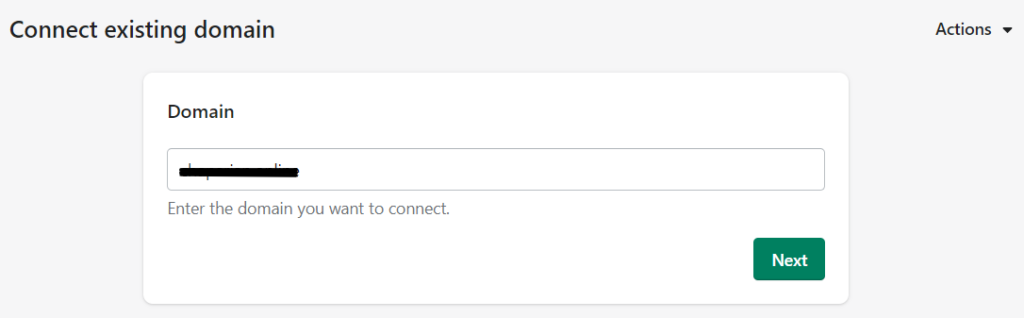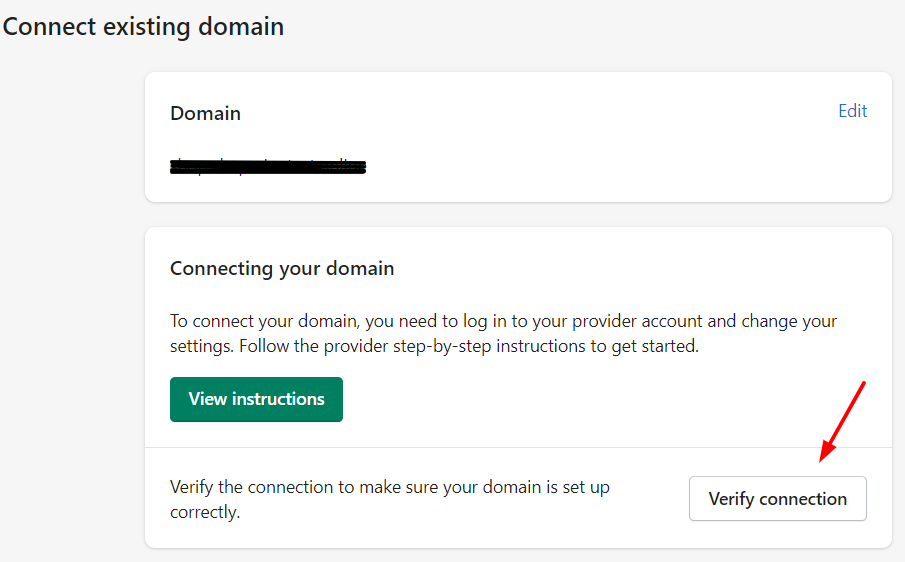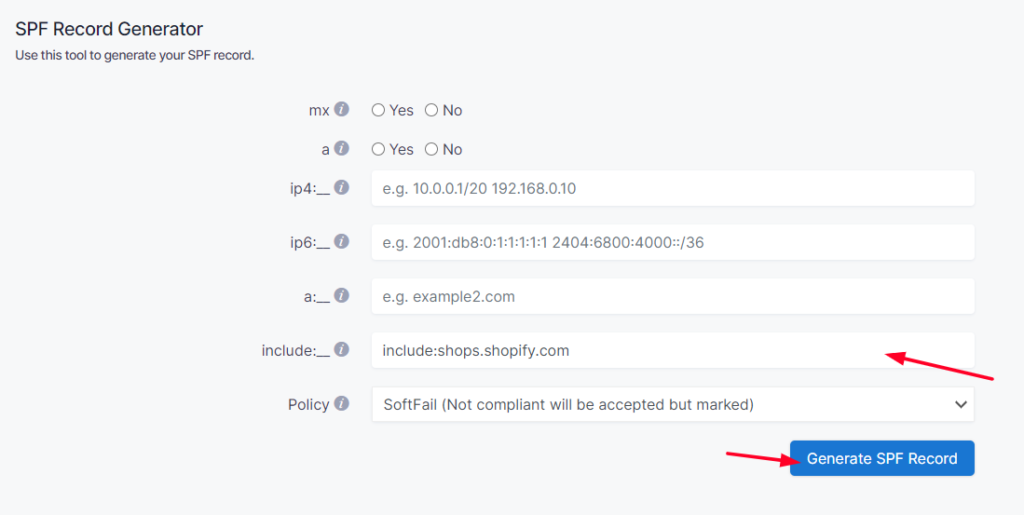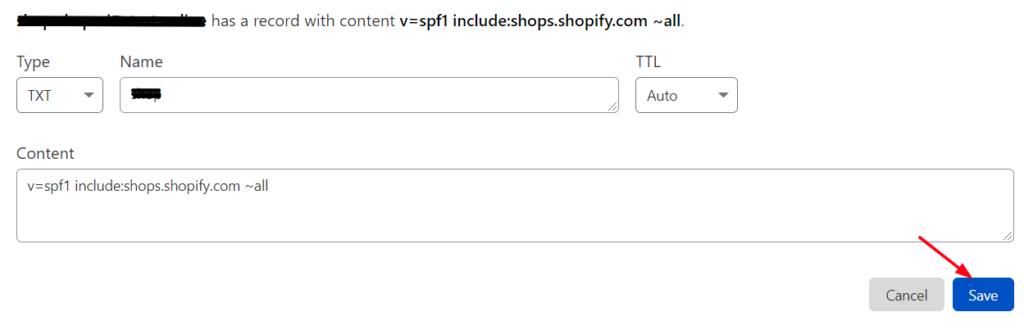Sie fragen sich, wie Sie den SPF-Eintrag in Shopify einrichten? In diesem informativen Beitrag wird der Konfigurationsprozess der Sender Policy Framework (SPF)-Signatur in Ihrem Shopify demonstriert, um sicherzustellen, dass Shopify die DMARC-Abgleichprüfung besteht.
SPF-Einträge ermöglichen es empfangenden Servern zu überprüfen, ob eine E-Mail mit der angegebenen Quell-Domain tatsächlich von einem Server gesendet wurde, der vom Eigentümer dieser Domain autorisiert wurde.
Um sicherzustellen, dass SPF die DMARC-Prüfung besteht, muss eine benutzerdefinierte Domain hinzugefügt werden, damit SPF mit dem Domain-Namen abgeglichen werden kann.
Hinzufügen einer benutzerdefinierten Domain in Shopify
- Navigieren Sie zu Shopify und wählen Sie die Registerkarte „Domains“.
Hinweis: Wenn die Domain bereits hinzugefügt wurde und der Status „Verbunden“ lautet, bedeutet dies, dass die benutzerdefinierte Domain bereits eingerichtet ist. Überspringen Sie die folgenden Schritte und fahren Sie mit dem Abschnitt „Einrichtung des SPF-Eintrags“ fort.
2. Wählen Sie die Option „Vorhandene Domain verbinden“, um die neue benutzerdefinierte Domain zu Shopify hinzuzufügen.
- Fügen Sie nach der Auswahl den Domain-Namen hinzu und klicken Sie auf die Schaltfläche „Weiter“.
Hinweis: Es wird empfohlen, eine Subdomain hinzuzufügen, um Kollisionen mit Root-Domain-Quellen zu vermeiden, die Probleme verursachen können.
- Nachdem Sie auf die Schaltfläche „Weiter“ geklickt haben, navigieren Sie zum DNS-Anbieter und erstellen Sie einen neuen CNAME-Eintrag (CloudFlare, Godaddy, usw.).
Für dieses Beispiel wird CloudFlare verwendet.
- Der Abschnitt „Name“ ist der Name der Domain.
- Der Abschnitt „Ziel“ sollte zu shops.myshopify.com führen.
5. Sobald der neue CNAME-Eintrag gespeichert ist, navigieren Sie zurück zu Shopify und klicken Sie auf die Schaltfläche „Verbindung überprüfen“.
Nachdem Sie auf die Schaltfläche geklickt haben, erscheint eine Meldung, dass der Vorgang erfolgreich abgeschlossen wurde.
Einrichtung des SPF-Eintrags
Um sicherzustellen, dass die E-Mails von Shopify von Ihrer Domain aus gesendet werden, müssen wir Ihren bestehenden SPF-Eintrag mit folgendem Mechanismus erstellen oder aktualisieren: include:shops.shopify.com
Um einen neuen SPF-Eintrag zu erstellen, können Sie einfach einen Eintrag mit unserem SPF-Eintrag-Generator erstellen.
Die Schritte zum Erstellen eines neuen SPF-Eintrags:
- Navigieren Sie zum SPF-Eintrag-Generator.
- Fügen Sie include:shops.shopify.com in den Abschnitt include:__ ein.
- Wählen Sie die Richtlinie (Die Optionen sind: Fail (Nicht konform wird zurückgewiesen), SoftFail (Nicht konform wird akzeptiert, aber markiert) und Neutral (E-Mails werden wahrscheinlich akzeptiert)).
- Wenn Sie die richtigen Schritte durchgeführt haben, klicken Sie auf „SPF-Eintrag erstellen“.
5. Kopieren Sie den bereitgestellten SPF-Eintrag und navigieren Sie zum TXT-Eintrag des DNS-Anbieters (CloudFlare, Godaddy, usw.).
Für dieses Beispiel verwenden wir CloudFlare.
Wichtiger Hinweis: Stellen Sie sicher, dass Sie nicht mehrere SPF-TXT-Einträge für eine Domain erstellen. Wenn Sie dies tun, wird SPF einen PermError zurückgeben.
Wenn Sie mehrere IPs, ESPs oder Drittanbieterdienste für Ihre verschiedenen E-Mail-Strategien verwenden, sollten Sie diese in einen einzigen SPF-Eintrag aufnehmen.
Beispiel:. v=spf1 ip4:17.67.137.221 include:shops.shopify.com include:thirdpartyservice.com ~all
Sobald der SPF-Eintrag in der DNS-Zone hinzugefügt ist, wird der SPF-Eintrag die DMARC-Prüfung bestehen!
Hinweis: Shopify unterstützt zum jetzigen Zeitpunkt keinen DKIM-Abgleich, aber DMARC ist erfolgreich, wenn entweder SPF oder DKIM die DMARC-Prüfung bestehen. Wenn Sie die oben genannten Schritte durchführen, wird sichergestellt, dass alle E-Mails von Shopify DMARC-kompatibel sind.
Für weitere Schritte zur Konfiguration von Drittanbietern:
- Microsoft 365 SPF- und DKIM-Konfiguration: Schritt für Schritt
- Salesforce SPF- und DKIM-Authentifizierung
- SPF-, DKIM- und DMARC-Einrichtungsanleitung für Google Workspace (ehemals G Suite)
- DMARC-, SPF- und DKIM-Implementierungsanleitung für HostGator
- DMARC-, SPF- und DKIM-Implementierungsanleitung für DreamHost
- Klaviyo SPF- und DKIM-Einrichtung: Schritt für Schritt
- SparkPost SPF- und DKIM-Einrichtung: Schritt für Schritt